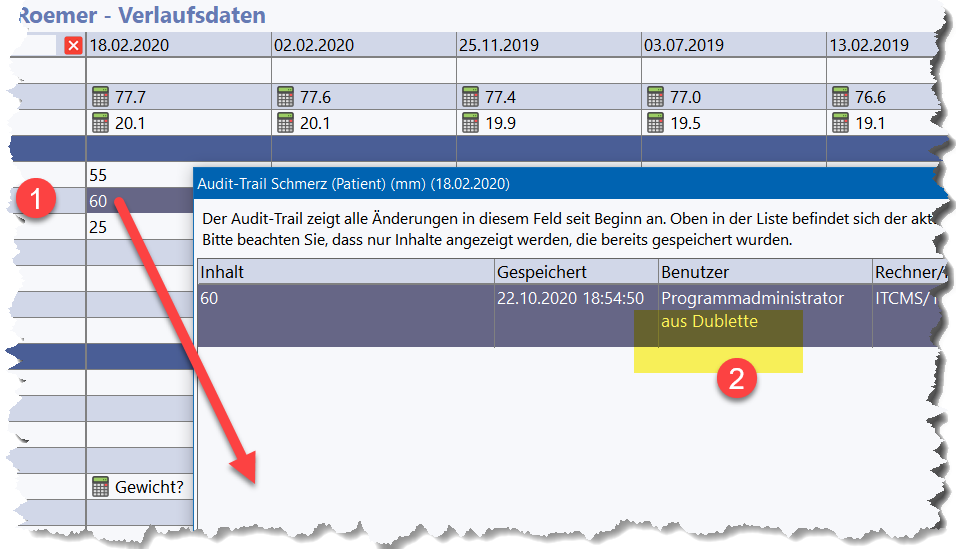Unter Administration/Datenbank finden Sie die Funktion Patientendubletten suchen und zusammenführen.
Bitte versichern Sie sich vor einer Zusammenführung, dass Sie über eine aktuelle und zuverlässige Datensicherung verfügen, da der Vorgang nur sehr aufwändig wieder rückgängig gemacht werden kann. Es werden zwar keine Daten überschrieben, jedoch ist das Entfernen der aus der Dublette hinzugefügten Daten sehr mühselig.
Der Prozess ist zweiphasig:
Im ersten Durchgang sucht EMIL die entweder die gleiche Verknüpfung zum Praxissystem oder Krankenhaus Informationssystem tragen oder die in Name, Vorname und Geburtsdatum übereinstimmen. Daraus wird eine Liste generiert, die beim zweiten Aufruf des Fensters in einem zweiten Reiter zur Verfügung steht. Auf dem zweiten Reiter
EMIL sucht Patientenakten. Über zusätzliche Optionen kann der Suchvorgang beeinflusst werden:
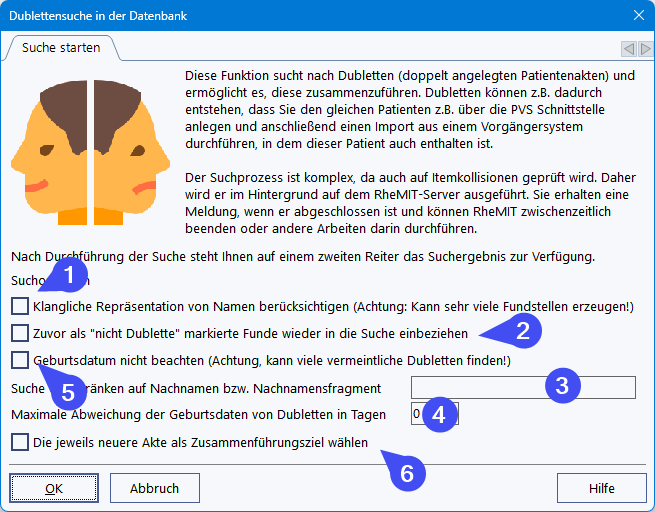
Wenn Sie Dubletten suchen, die durch falsche Eintragungen von Namen - beispielsweise Maier und Meier - entstanden sind, müssen Sie die Option (1) aktivieren, um diese zu finden. Bitte beachten Sie, dass dadurch möglicherweise andere, falsch positive Dublettenkandidaten gefunden werden können. Bitte verwenden Sie diese Option besser zusammen mit einer Sucheinschränkung (3).
Wenn Sie versehentlich eine Dublette als "nicht Dublette" markiert haben, wird sie in den normalen Suchalgorithmen nicht mehr gefunden. Für diesen Fall können Sie diese Markierung bei der Suche mit der Option (2) ausschließen. Üblicherweise sollte diese Option aus sein.
Über die Sucheinschränkung (3) können Sie die Dublettensuche auch einen bestimmten Nachnamen oder ein Nachnamenfragment (Mai findet Maier...) einschränken. Diese Option ist in Kombination mit der Option (1) empfohlen.
Üblicherweise werden Dubletten nur erkannt, wenn die Geburtsdaten genau übereinstimmen. Unter (4) können hier eine Toleranz in Tagen angeben, in dem Geburtsdaten verglichen werden, die Vorgabe ist 0 Tage.
Üblicherweise wird eine Zusammenführung zu der Akte empfohlen, welche mehr Items enthält, was in aller Regel die ältere ist, da meist versehentlich eine Dublette später angelegt wird. Soll aber die Zusammenführung explizit zu der neuen Akte hin erfolgen, können Sie dies mit der Option (6) erzwingen.
Die Suche selbst wird mit OK gestartet und läuft - abhängig von Patientenzahl und Serverleistung - einige Zeit. Daher wird sie auf dem Server im Hintergrund ausgeführt und Sie erhalten eine Meldung in EMIL, wenn der Suchprozess abgeschlossen ist. Sie können natürlich EMIL auch verlassen und den Arbeitsplatz ausschalten.
Ist der Prozess abgeschlossen, rufen Sie die Funktion erneut auf und wählen den Reiter Suchergebnis.
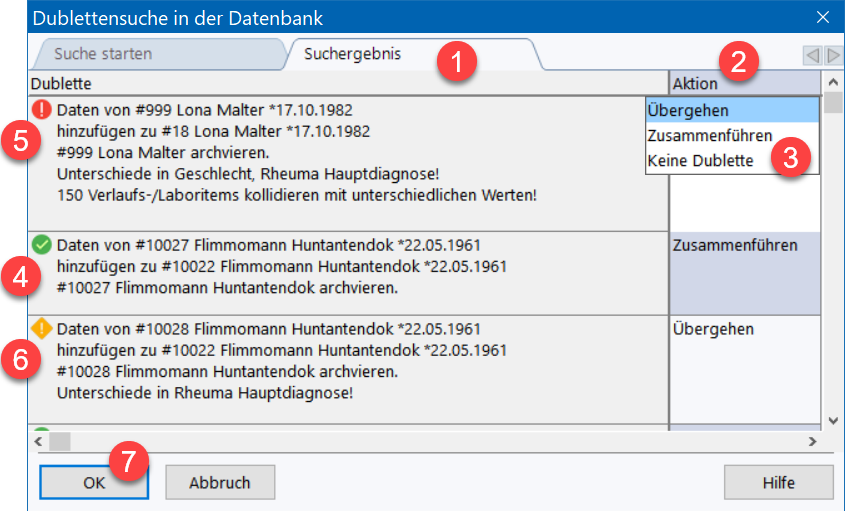
In Spalte (1) sehen Sie die Dublettenfunde mit Hinweisen auf eventuelle Kollisionen sowie ein Hinweissymbol über den Status. In Spalte (2) können Sie über Doppelklick (oder [F2]) im Menü (3) auswählen, ob die Fundstelle:
•übergangen werden soll -> Übergehen
•zusammengeführt werden soll -> Zusammenführen
•als nicht Dublette markiert werden soll -> Keine Dublette
EMIL bereitet die Suchergebnisse bereits für Sie auf. Eindeutige Dubletten, bei denen es keinerlei Kollisionen gibt, werden mit einem grünen Häkchen markiert (4) und bereits zum Zusammenführen markiert. Gibt es ausschließlich Unterschiede im Geburtsdatum (wenn die Toleranz bei der Suche <>0 gewählt wurde), den festen Daten oder im Namen, so wird eine orange Warnung angezeigt (6) und diese Fundstelle wird zum Übergehen markiert. Gibt es bei den Verlaufs- oder Labordaten Kollisionen, also verschiedene Werte zum selben Visit, wird dies angezeigt und die Fundstelle wird mit einer roter Markierung versehen (5) und ebenfalls zu Übergehen markiert.
Die Zusammenführung wird anschließend mit OK (7) gestartet. Dabei fügt EMIL aus der Quellakte nur Items und Datenfelder hinzu, die im Ziel nicht vorhanden sind. Kollisionen werden daher nicht aufgelöst.
Der Quellsatz wird anschließend archiviert, da EMIL keine Daten löscht und kann im Bedarfsfall über Öffnen/Archivierte anzeigen und wieder reaktivieren. Bei archivierten Quelldatensätzen werden KIS- und PVS-ID gelöscht, um beim eventuellen Reaktivieren keine erneuten Dubletten zu erzeugen.
Sie erkennen über das Zusammenführen hinzugefügte Items im Audittrail: